创建圆边和圆角
![]()
使用“Round”工具可沿边(圆角)在角点(即现有曲面的衔接处)处创建圆角曲面。该工具可创建曲率连续的圆角曲面和切线连续的倒角过渡。在过渡倒角时,可以选择不同的几何体,包括单个曲面、三个曲面、三角曲面和六个曲面(带缩进)。
还可以创建斜接角点(其包括两个半径值大于零的角点)。请注意,角点处可能只有两条边相交,且两条边的半径值都大于零。
沿带过渡倒角或不带过渡倒角的边创建圆角曲面
![]()
在“Surfaces”工具箱中,选择“Round”工具
 图标。
图标。在“Round Control”窗口中,设置要用于圆化边和过渡倒角的值:
- Continuity - 可以随时修改此值并更新结果。
- Initial Radius - 此值用于全局为选定边设置半径值。选择边后,需要使用在位半径操纵器为每条边设置半径值。
请参见使用半径操纵器。
- Corner Blends - 默认情况下,如果选择在某个角点处相交的边,该角点也会被圆化。您可以为“Equal Radius Corner”、“Unequal Radius Corner”、“Mitred Corner”和“Four Sided”设置选项。选择边后,需要使用在位半径操纵器修改每个角点的倒角过渡类型。
请参见使用倒角过渡操纵器。
如果希望让边圆角保留非过渡状态,请禁用“Create Corner Blends”。以后可以使用其他工具(例如“Corner Blend”工具)获得所需的形状。(请参见创建倒角过渡曲面)。
根据要圆化的边数,执行以下操作之一:
如果希望“Round”工具查找要进行圆化的边,请单击“Box Pick”。拖动以选择具有要圆化的边的曲面。
“Round”工具可查找与其他曲面相交的所有边。未在公差范围内相交、在切线方向相交或圆角必须切换侧面的边不会被选中。
如果出现选择错误,请单击“Clear Selection”。否则,请单击“Accept”确认选择。
注意:单击“Accept”后,只有“Pick Edges”选择模式可用于选择更多边。要返回“Box Pick”模式,请在“Round Control”窗口中单击“Undo All”。
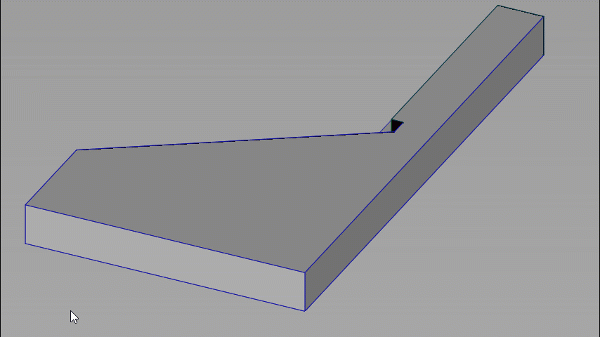
要选择单条边,请在视口中单击“Pick Edges”,然后选择要圆化的每条边。
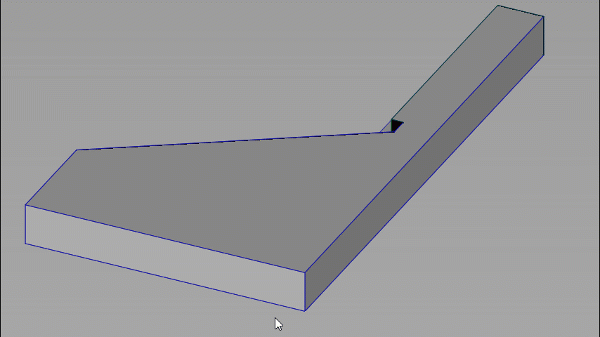
要圆化的边将以绿色亮显,并带有用于指示每条边端点的方形。每条边上将显示设置为“Initial Radius”值的蓝色半径操纵器。
单击“Build”以圆化选择的边和角点。
此时将沿每条共享边构建圆角曲面。所有新曲面均分组至同一 DAG 节点下。
要做进一步修改(例如选择更多边或添加操纵器),请参见修改圆边和圆角。
修改圆边和圆角
![]()
构建圆角曲面和过渡倒角后,您可以进行多项修改以获得所需的结果。
要修改圆边(例如选择更多边或添加操纵器),请执行以下操作:
要添加要圆化的边,请在视口中单击“Revert”,选择要添加的边,然后单击“Build”。
新选择的边将使用设置的“Initial Radius”值进行圆化。
要调整边的半径值,请选择半径操纵器,然后向右或向上拖动以增加半径,或者向左或向下拖动以减小半径。
提示:可以按住 Ctrl 键并选择多条边,然后进行拖动,来设置它们的半径值。
要添加额外的半径操纵器,请沿选定边单击各个位置。
有关详细信息,请参见关于可变半径圆角。
要删除半径操纵器,请按住 Shift 键并选择它。
要移动半径操纵器,请单击操纵器上的小三角形,然后沿边拖动它。
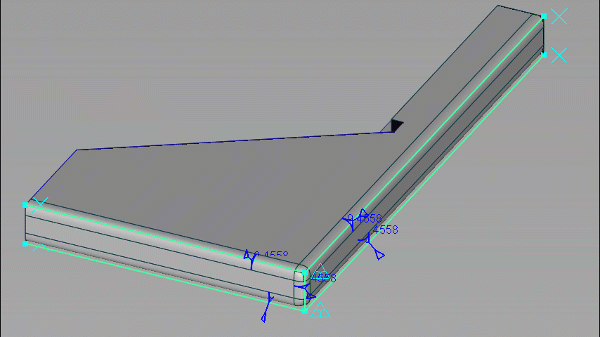
有关半径操纵器的详细信息,请参见使用半径操纵器。
要更改角点的过渡类型,请单击倒角过渡操纵器以在不同的角点类型之间切换。
请参见使用倒角过渡操纵器。
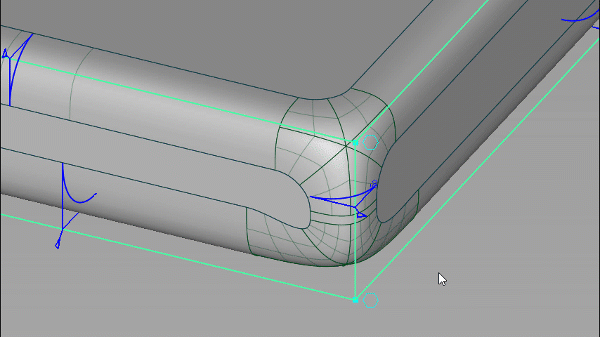 注意:
注意:可用于每个角点的倒角过渡类型取决于在过渡倒角处相交的圆角曲面数量,以及这些曲面圆角的半径值是否相等。
关于可变半径圆角
可以根据需要添加任意多个半径操纵器,从而在边上的若干个点处设置圆角半径。
即使不在边的每个端点放置半径操纵器,圆角也会从边的一个端点延伸至另一个端点。边的每个端点的圆角半径将与外部半径操纵器的半径相同。
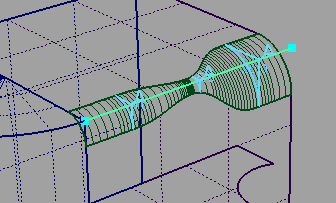
如果两条或多条边具有切线连续性,则会将它们视为一条边。这样,创建跨曲面的平滑可变半径圆角只需要两个半径操纵器(而不是每条边一个)。但是,该圆角将针对每条边包含一个单独的曲面。
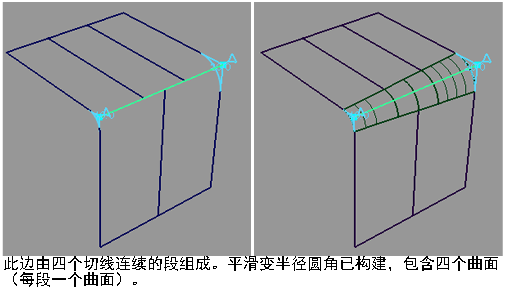
创建斜角
要成功创建斜接曲面,其中一个曲面必须是两条边的公共曲面;另外两个曲面必须相交。
在“Surfaces”工具箱中,选择“Round”工具
 。
。选择在某个角点相交的两条边。
共享边将亮显为绿色,并带有指示端点的蓝色方形。
此时将出现半径操纵器和一个倒角过渡操纵器。
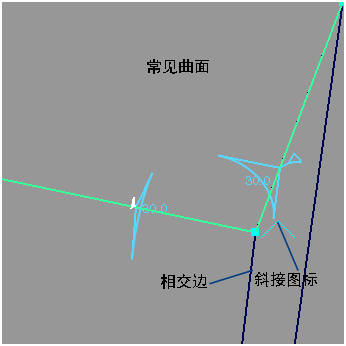
根据需要调整两条边上的半径。
单击倒角过渡操纵器可切换“Sharp”和“Blended”角。
单击“Build”按钮。
此时将构建四个曲面:两个圆角曲面和两个倒角曲面。
注意:如果两条边中有一条半径为 0.0,则不会构建任何倒角曲面,而是只构建一个圆角。
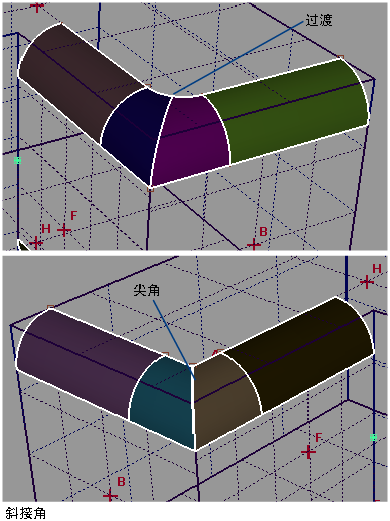
您仍可修改半径操纵器,然后再次单击“Build”以重建曲面。
如果需要选择额外的边或取消选择某些边,请单击“Revert”按钮。
此时将移除圆角和倒角曲面,而曲面恢复为未修剪状态。随后您可以选择/取消选择边,然后再次单击“Build”。
使用半径操纵器
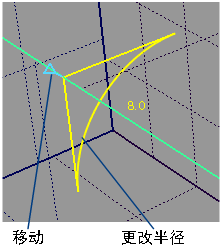
当您单击某条边时,会出现半径操纵器。该操纵器有两个控制柄,如上图所示。
- 单击并拖动小三角可以沿着边移动操纵器。
- 单击并拖动圆弧可更改半径值(也可以使用键盘输入精确值)。
按住  键并单击半径操纵器可将其移除。
键并单击半径操纵器可将其移除。
使用倒角过渡操纵器
角形操纵器的有六种形状:
![]()
单击角形操纵器可以在所有可能的角形几何体选项之间进行切换。可用的形状取决于角点处圆角的半径。
此操纵器只在创建角时出现。
有关不同角类型的详细信息,请参见“Surfaces”>“Round” 中的“Options”。
中的“Options”。
下列情况下应执行什么操作
圆角操作失败。
- 请确保半径对于曲面来说不会过大。
- 请确保曲面没有内部切线中断(由多余节点导致)。
- 确保所有边都在设置的公差范围内。默认公差在“Preferences”>“Construction Options”中的“Tolerance”>“Topology”>“Topology Distance”下设置(请参见“Preferences”>“Construction Options”)。您还可以在“Round Control”窗口中设置自定义公差以测试不同的公差。